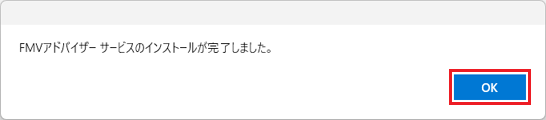このQ&Aは、FMVアドバイザー / 富士通アドバイザーがインストールされている機種向けのものです。
FMVアドバイザー / 富士通アドバイザーがインストールされている機種の確認方法などについては、次のQ&Aで確認できます。 FMVアドバイザー / 富士通アドバイザーについて教えてください。
FMVアドバイザー / 富士通アドバイザーについて教えてください。
Q&Aナンバー【7711-2166】更新日:2025年7月2日
このページをブックマークする(ログイン中のみ利用可)
[FMVアドバイザー サービス] 再インストール方法を教えてください。
| 対象機種 | すべて |
|---|---|
| 対象OS |
|
 質問
質問
FMVアドバイザー サービスの、再インストール方法を教えてください。
 回答
回答
ご案内
重要
- 富士通アドバイザー V6.0.0.0以降はアップデートによりFMVアドバイザーに変更されました。
富士通アドバイザー V6.0.0.0以降がインストールされていても、本Q&Aの手順を実行するとFMVアドバイザー サービスに更新されます。 - アプリは、インターネット経由でダウンロードします。
インターネットに接続して、手順を実施してください。
FMVアドバイザー サービス(富士通アドバイザーサービス)をアンインストールした後、FMVサポートのページからダウンロードしたファイルでインストールします。
次の項目を順番に確認してください。
手順1アンインストール手順
次の手順で、FMVアドバイザー サービス(富士通アドバイザーサービス)をアンインストールします。
アドバイス
FMVアドバイザー サービス(富士通アドバイザー サービス)をアンインストール済みの場合は、「インストール手順」に進みます。

お使いの環境によっては、表示される画面が異なります。
- 作業中のアプリケーションをすべて終了します。
作成中のファイルがある場合は、ファイルを保存します。 - 「スタート」ボタンを右クリックし、表示されるメニューから「インストールされているアプリ」または「アプリと機能」をクリックします。
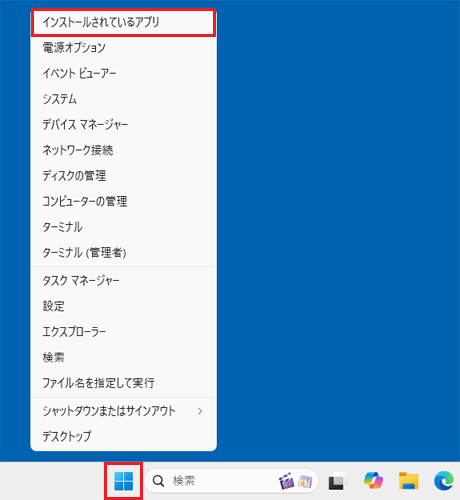
(「インストールされているアプリ」が表示されている場合) - 「インストールされているアプリ」または「アプリと機能」が表示されます。
お使いのOSに応じて、「FMVアドバイザー サービス」を選択します。- Windows 11の場合
アプリの一覧から、「FMVアドバイザー サービス」の右側にある「…」→「アンインストール」の順にクリックします。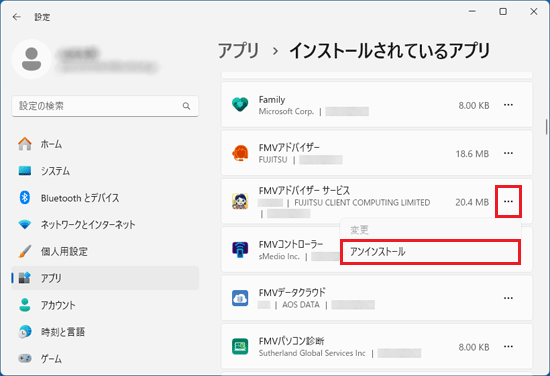
- Windows 10の場合
アプリの一覧から、「FMVアドバイザー サービス」をクリックし、表示される「アンインストール」ボタンをクリックします。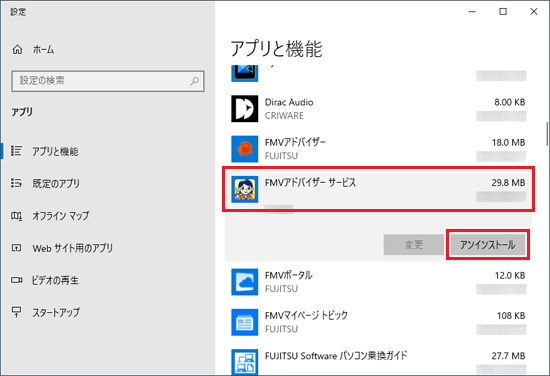
アドバイス一覧に「FMVアドバイザー サービス」がないときは、「富士通アドバイザー サービス」を探してください。
「富士通アドバイザー サービス」があった場合は、本手順を参考にアンインストールしてください。
一覧にいずれのアプリもない場合は、「インストール手順」に進みます。 - Windows 11の場合
- 「このアプリとその関連情報がアンインストールされます。」と表示されます。
「アンインストール」ボタンをクリックします。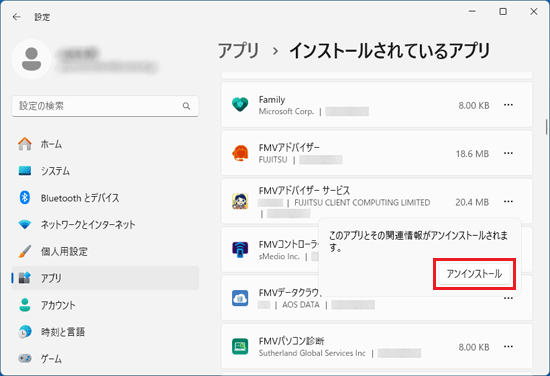
- 「ユーザーアカウント制御」が表示されます。
「はい」ボタンをクリックします。
表示されない場合は、次の手順に進みます。 - 「選択したアプリケーション、およびすべての機能を完全に削除しますか?」と表示されます。
「はい」ボタンをクリックします。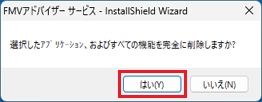
- アンインストールが開始されます。
完了するまで、しばらく待ちます。 - 「FMVアドバイザー サービス」が一覧から削除されます。
「×」ボタンをクリックし、「インストールされているアプリ」または「アプリと機能」を閉じます。 - お使いのOSに応じて、再起動の操作をします。
- Windows 11の場合
「スタート」ボタン→右下の「電源」→「再起動」の順にクリックします。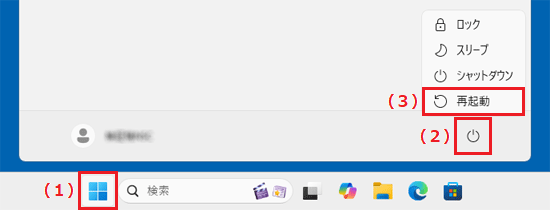
- Windows 10の場合
「スタート」ボタン→「電源」→「再起動」の順にクリックします。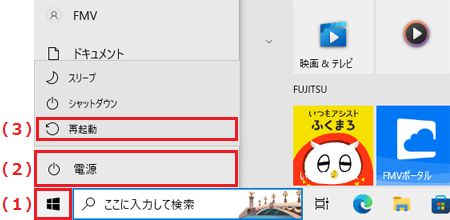
パソコンが再起動します。 - Windows 11の場合
手順2インストール手順
FMVアドバイザーを起動して、FMVアドバイザー サービスをインストールします。

お使いの環境によっては、表示される画面が異なります。
- デスクトップ画面下側のタスクバーにある、「FMVアドバイザー」アイコンをクリックします。

(アイコンの表示例)アドバイス- タスクバーにアイコンがない場合は、お使いのOSに応じた手順で、「FMVアドバイザー」を起動します。
- Windows 11 の場合
 「スタート」ボタン→右上の「すべて」→「FMVアドバイザー」の順にクリックします。
「スタート」ボタン→右上の「すべて」→「FMVアドバイザー」の順にクリックします。 - Windows 10 の場合
 「スタート」ボタンをクリックし、すべてのアプリの一覧から「FMVアドバイザー」をクリックします。
「スタート」ボタンをクリックし、すべてのアプリの一覧から「FMVアドバイザー」をクリックします。
- Windows 11 の場合
- 「FMVアドバイザー」が見つからない場合は、次のQ&Aをご覧になり、インストールしてください。
 [FMVアドバイザー / 富士通アドバイザー] 再インストールする方法を教えてください。
[FMVアドバイザー / 富士通アドバイザー] 再インストールする方法を教えてください。
- タスクバーにアイコンがない場合は、お使いのOSに応じた手順で、「FMVアドバイザー」を起動します。
- 「利用規約」と表示された場合は、内容をよく読み、同意するときは「同意する」ボタンをクリックします。
表示されない場合は、次の手順に進みます。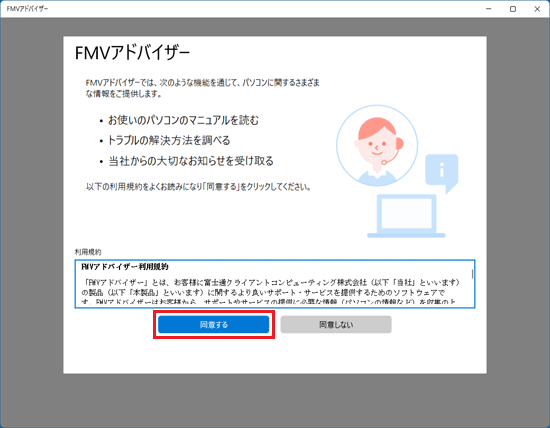 アドバイス
アドバイス「製造番号を入力してください。」と表示された場合は、保証書やパソコン本体から製造番号を確認して入力後、「OK」ボタンをクリックします。
製造番号の確認方法は、次のQ&Aをご覧ください。 製造番号を確認する方法を教えてください。
製造番号を確認する方法を教えてください。 - 「本アプリを使用するためには、FMVアドバイザーサービスをインストールしてください。」と表示されます。
「インストール」ボタンをクリックします。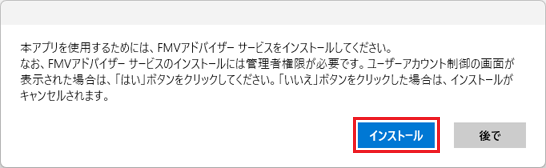
- 「FMVアドバイザー サービスをインストール中です」と表示されます。
そのまま、しばらく待ちます。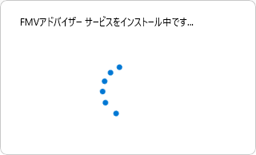 アドバイス
アドバイス「ユーザーアカウント制御」が表示された場合は、「はい」ボタンをクリックします。
- 「FMVアドバイザー サービスのインストールが完了しました。」と表示されたら、インストールは完了です。
「OK」ボタンをクリックします。